WAV를 MP3로 변환하는 궁극의 가이드
디지털 오디오 영역에서는 다양한 목적으로 파일 형식을 변환해야 하는 경우가 종종 발생합니다. 일반적인 변환 작업 중 하나는 WAV 파일을 MP3로 변환하는 것입니다. WAV(파형 오디오 파일 형식)와 MP3(MPEG 오디오 레이어-3)는 모두 널리 사용되는 오디오 파일 형식이며, 각각 고유한 장점과 사용 사례가 있습니다.
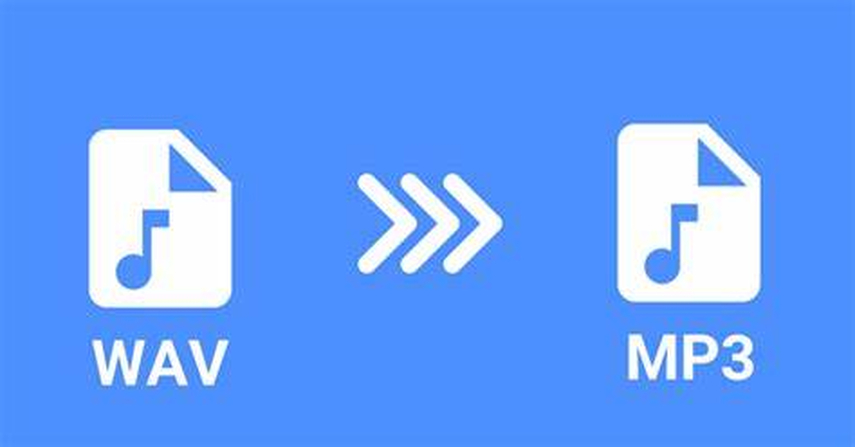
WAV 파일은 전문적인 환경에서 자주 사용되는 고품질 오디오로 잘 알려져 있으며, MP3 파일은 압축률이 높아 온라인 스트리밍 및 저장에 이상적입니다. 음악가, 팟캐스터, 또는 디바이스 공간을 절약하려는 사람이라면 WAV를 MP3로 효율적으로 변환하는 방법을 아는 것이 필수적입니다. 이 궁극의 가이드에서는 이 작업을 원활하게 수행하기 위한 최고의 WAV to MP3 변환기 소프트웨어와 전문가 팁을 살펴볼 것입니다.
1부. WAV 및 MP3 형식이란
WAV: WAV는 전문 오디오 제작에 일반적으로 사용되는 비압축 오디오 형식입니다. 오디오 데이터를 원시 무손실 형식으로 저장하여 모든 원본 오디오 세부 정보를 보존합니다. WAV 파일은 높은 충실도와 정확도로 잘 알려져 있어 오디오 녹음, 편집 및 마스터링에 이상적입니다.
MP3: MP3는 오디오 품질을 크게 저하시키지 않으면서 파일 크기를 줄이도록 설계된 압축 오디오 형식입니다. MP3는 사람의 귀에 잘 들리지 않는 특정 오디오 주파수와 디테일을 제거하여 압축을 달성합니다. MP3 파일은 파일 크기가 작고 다양한 기기 및 플랫폼과의 호환성으로 인해 온라인 배포, 스트리밍 및 저장에 널리 사용됩니다.
WAV와 MP3의 차이점:
WAV와 MP3의 주요 차이점은 압축 방식에 있습니다. WAV 파일은 비압축 방식으로 모든 원본 오디오 데이터를 손실 없이 유지하므로 크기는 더 크지만 높은 충실도를 제공합니다. 반면 MP3 파일은 손실 압축을 사용하여 파일 크기를 줄이기 위해 일부 오디오 품질을 희생하므로 다양한 장치와 플랫폼에서 온라인 배포 및 재생에 적합합니다.
WAV를 MP3로 변환할 때의 이점
- 파일 크기 감소
- 다양한 기기 및 플랫폼과의 호환성 향상
- 더 빠른 스트리밍 및 다운로드
- 저장 공간의 효율적인 사용
2부. WAV를 MP3로 변환하는 방법
1. HitPaw Video Converter
HitPaw Video Converter 는 원활한 형식 변환을 위한 최고의 선택으로 탁월한 효율성과 다용도성을 제공합니다. 사용자 친화적인 인터페이스와 강력한 기능을 갖춘 HitPaw Video Converter를 사용하면 몇 번의 클릭만으로 오디오 파일을 WAV에서 MP3 형식으로 손쉽게 변환할 수 있습니다. 전문 오디오 엔지니어든 일반 사용자든 이 소프트웨어는 번거로움 없는 경험을 제공하여 매번 고품질의 결과를 보장합니다. 호환성 문제와 긴 변환 프로세스는 이제 그만 -HitPaw Video Converter는 WAV를 mp3로 변환하고 WAV를 MP3로 변환하는 과정을 간소화하여 탁월한 편리함과 만족감을 제공합니다.
기능
- 다양한 사진 및 동영상 포맷을 손쉽게 변환할 수 있습니다.
- 10,000개 이상의 웹사이트에서 손쉽게 동영상을 다운로드하세요.
- WAV에서 MP3로 손쉽게 변환하세요.
- 유명한 플랫폼에서 손쉽게 음악을 캡처하세요.
- 종합적인 도구 세트로 동영상을 효율적으로 편집하세요.
- 이미지 압축기, 화면 녹화 등과 같은 인기 유틸리티에 액세스하세요.
- 2D 동영상을 몰입감 넘치는 3D 경험으로 원활하게 변환
- 모든 비디오 처리 요구 사항을 충족하는 원스톱 솔루션으로 포괄적인 기능을 활용하세요.
단계
HitPaw Video Converter를 사용하여 WAV 파일을 MP3로 변환하는 단계는 다음과 같습니다:
1단계: HitPaw Video Converter 소프트웨어를 열고 메인 인터페이스의 왼쪽 상단 모서리에서 "오디오 추가"를 선택합니다. 또는 WAV 파일을 변환 보드에 끌어다 놓을 수 있습니다.

2단계 가져온 WAV 파일의 오른쪽 하단에 있는 역삼각형을 클릭합니다. 그런 다음 오디오 탭의 출력 형식 목록에서 "MP3"를 선택합니다.

필요한 경우 편집 아이콘을 클릭하여 인코더, 샘플 레이트, 비트 전송률 등의 포맷 파라미터를 조정할 수도 있습니다.

3단계 출력 형식으로 MP3를 선택하고 매개변수(필요한 경우)를 조정했으면 '변환' 버튼을 클릭합니다. 그러면 무손실 품질로 WAV에서 MP3로 변환하는 프로세스가 시작됩니다.

4단계 변환이 완료되면 상단 메뉴에서 '변환됨' 탭으로 이동합니다. 여기에서 변환된 MP3 파일을 볼 수 있습니다. "폴더 열기"를 클릭하여 컴퓨터에서 변환된 MP3 파일을 찾아서 액세스합니다.

2. Windows Media Player
디지털 오디오의 세계에서는 음악을 만들고 공유할 수 있는 고유한 파일 형식이 부족하지 않습니다. 간단히 설명하자면, 압축 방법은 특정 음악의 파일 크기를 작고 관리하기 쉽게 유지하기 위해 오디오 충실도를 낮추는 방법입니다. 따라서 Windows Media Player와 같은 널리 사용되는 소프트웨어를 사용하여 WAV를 MP3 형식으로 변환하는 방법을 배우면 언제든지 좋아하는 음악을 공유할 수 있습니다.
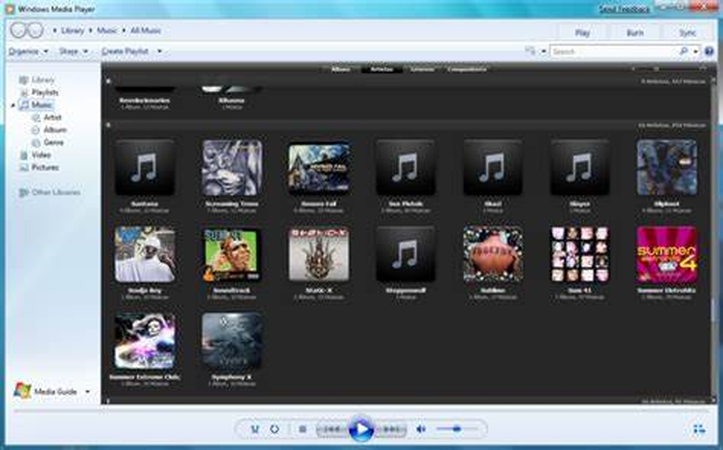
단계
Windows Media Player를 사용하면 몇 가지 간단한 단계만 거치면 WAV를 MP3로 변환할 수 있습니다.
1단계. 먼저 소프트웨어의 라이브러리 섹션에서 트랙을 클릭하고 드래그하여 WAV 파일을 Windows Media Player 라이브러리로 가져와야 합니다.
2단계. 트랙을 가져온 후에는 원하는 대로 자유롭게 변환할 수 있습니다. 특정 WAV 파일을 MP3 형식으로 변환하려면 "옵션" 메뉴로 이동하여 "추출 설정" 탭을 선택하고 커서를 "포맷" 탭으로 이동합니다.
3단계. 포맷 메뉴가 확장되면 메뉴에서 MP3를 선택합니다. "적용"을 클릭하여 변경 사항을 마무리합니다.
4단계. 이 작업이 완료되면 WAV 파일을 선택하고 "추출" 버튼을 누릅니다. 이 과정을 통해 WAV 파일이 선택한 대상 폴더에 MP3 파일로 효과적으로 변환됩니다
3. CloudConvert
CloudConvert는 다목적 온라인 파일 변환 플랫폼으로, 수많은 파일 유형을 손쉽게 변환하는 데 능숙합니다. 직관적인 인터페이스와 강력한 기능으로 사용자는 WAV를 MP3 형식으로 원활하게 변환하는 등 다양한 변환 작업을 수행할 수 있습니다. 편리함과 효율성을 제공하는 CloudConvert는 다양한 파일 형식을 지원하므로 필요에 따라 신속하고 안정적인 파일 변환을 원하는 개인과 기업에게 없어서는 안 될 도구입니다.
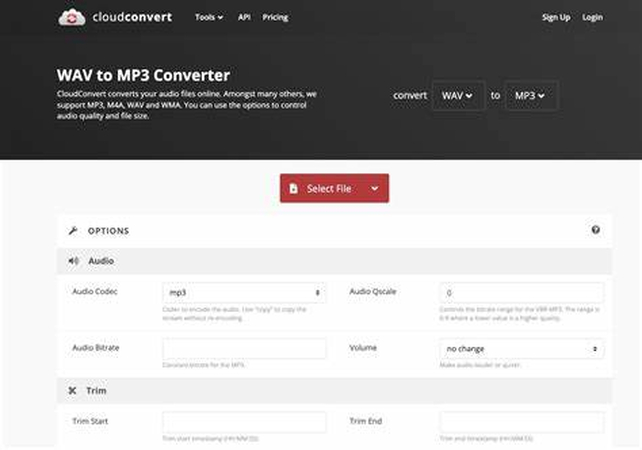
단계
다음 단계를 따르면 WAV를 MP3로 쉽게 변환할 수 있습니다.
1. CloudConvert 웹사이트를 방문하여 계정에 로그인합니다.
2. "파일 선택"을 클릭하여 WAV 파일을 업로드합니다.
3. 출력 형식으로 "MP3"를 선택합니다.
4. 필요한 경우 비트 전송률이나 음질 등 추가 설정을 사용자 지정합니다.
5. "변환 시작"을 클릭하고 프로세스가 완료될 때까지 기다립니다. 변환된 MP3 파일이 준비되면 다운로드합니다.
4. Convertio
Convertio는 사용자 친화적인 온라인 파일 변환 플랫폼으로, 다양한 파일 형식을 손쉽게 변환하는 데 특화되어 있습니다. 직관적인 인터페이스를 통해 사용자는 WAV 파일을 MP3 형식으로 또는 그 반대로 변환하는 등 다양한 변환 작업을 원활하게 수행할 수 있습니다. 편리함과 효율성을 제공하는 Convertio는 변환 프로세스를 간소화하여 개별 요구 사항에 맞는 신속한 결과를 보장합니다. 개인용이든 전문가용이든 Convertio는 WAV를 MP3로 변환하는 데 있어 신뢰할 수 있는 솔루션을 제공합니다.
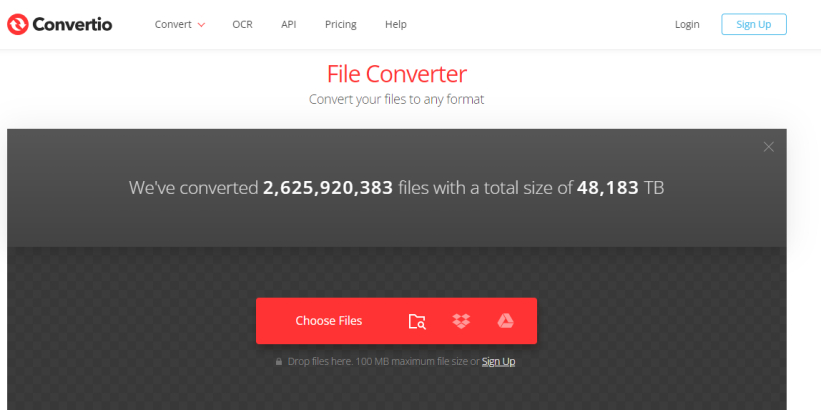
단계
Convertio를 사용하여 WAV 파일을 MP3로 변환하는 방법은 다음과 같습니다:
1. Convertio 웹사이트에 접속하여 "파일 선택"을 선택하여 WAV 파일을 업로드합니다.
2. 업로드가 완료되면 원하는 출력 형식으로 "MP3"를 선택합니다.
3. 필요한 경우 비트 전송률이나 오디오 품질과 같은 설정을 사용자 지정합니다.
4. "변환"을 클릭하여 변환 프로세스를 시작합니다.
5. 변환이 완료되면 MP3 파일을 장치에 다운로드합니다.
5. Riverside
Riverside는 오디오 파일 변환에 특화된 다목적 온라인 플랫폼으로, WAV를 MP3로 변환하는 등 다양한 포맷을 지원합니다. 리버사이드는 사용자 친화적인 인터페이스를 통해 변환 과정을 간소화하여 효율성과 편의성을 보장합니다. 사용자는 몇 번의 클릭만으로 손쉽게 WAV 파일을 업로드하고 MP3 형식으로 변환할 수 있습니다. 개인 프로젝트든 전문적인 요구 사항이든, Riverside는 WAV를 MP3로 원활하고 신속하게 변환하는 신뢰할 수 있는 솔루션을 제공합니다.
단계
다음 단계를 사용하여 .wav를 .mp3로 변환하세요:
1. 리버사이드 웹사이트로 이동하여 오디오 변환 도구에 액세스합니다.
2. 지정된 버튼을 클릭하여 WAV 파일을 업로드합니다.
3. 변환할 출력 형식으로 "MP3"를 선택합니다.
4. 필요한 경우 비트 전송률 또는 오디오 품질과 같은 추가 설정을 사용자 지정합니다.
5. 변환 프로세스를 시작하고 변환이 완료되면 MP3 파일을 다운로드합니다.
3부. WAV 파일을 MP3로 변환하는 방법에 대한 FAQ
Q1. WAV를 MP3로 변환해야 하나요?
A1. WAV를 MP3로 변환하면 저장 공간을 절약하고 호환성을 향상시키는 데 도움이 될 수 있습니다. MP3 파일은 압축되어 크기가 작아지고 인터넷을 통해 공유하거나 스트리밍하기 쉽습니다.
Q2. MP3가 WAV보다 음질이 더 좋나요?
A2. 아니요, MP3는 압축된 오디오 형식이고 WAV는 압축되지 않은 형식입니다. WAV는 손실 없이 모든 원본 오디오 데이터를 보존하기 때문에 일반적으로 더 높은 오디오 품질을 유지합니다. 그러나 MP3는 실용적인 측면에서 음질과 파일 크기 간에 적절한 균형을 제공합니다.
Q3. FLAC가 WAV보다 낫나요?
A3. 무손실 압축 형식이기 때문에 오디오 품질 측면에서 FLAC(무손실 오디오 코덱)이 WAV보다 더 나은 것으로 간주됩니다. FLAC는 원본 오디오의 전체 품질을 유지하면서 파일 크기를 줄이는 반면, WAV 파일은 압축되지 않고 크기가 더 큽니다. 그러나 FLAC와 WAV 중 어떤 것을 선택할지는 특정 환경 설정과 필요에 따라 달라집니다.
마무리
결론적으로, 이 가이드에서 제공하는 최고의 도구와 전문가 인사이트를 이용하면 WAV를 MP3로 변환하는 과정이 간단해집니다. 저장 공간을 최적화하든 호환성을 보장하든 이 프로세스를 마스터하는 것은 필수적입니다. 효율적이고 다재다능한 솔루션을 원한다면 HitPaw Video Converter 를 고려해 보세요. 직관적인 인터페이스와 강력한 기능으로 손쉽게 변환을 간소화할 수 있습니다. 지금 바로 HitPaw Video Converter로 WAV를 MP3로 매끄럽게 변환하고 오디오 경험을 향상시켜 보세요!






 HitPaw VoicePea
HitPaw VoicePea  HitPaw VikPea
HitPaw VikPea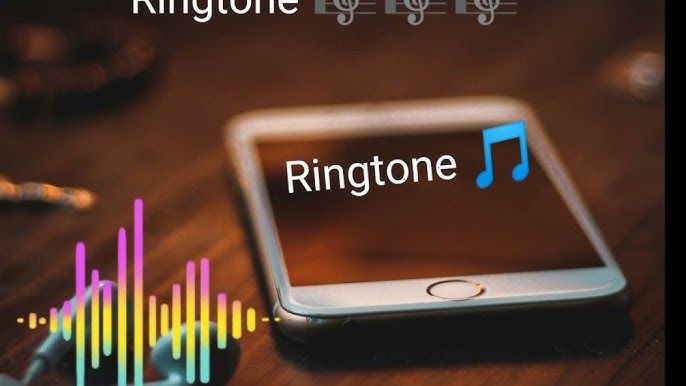



기사 공유하기:
제품 등급 선택:
김희준
편집장
새로운 것들과 최신 지식을 발견할 때마다 항상 감명받습니다. 인생은 무한하지만, 나는 한계를 모릅니다.
모든 기사 보기댓글 남기기
HitPaw 기사에 대한 리뷰 작성하기